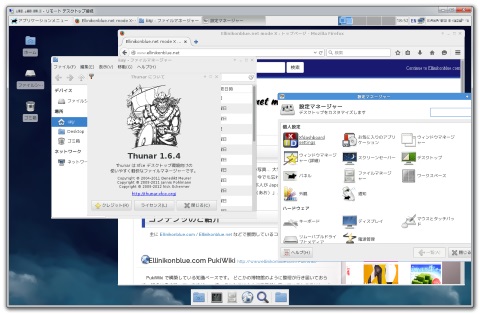「
無線通信機能を搭載した『 Raspberry Pi 3 Model B 』」
~ Cortex-A53 搭載で前モデルから 50% 性能向上、64bit 対応
( PC Watch より)
長らく話題にあげていないですが、
決して飽きたわけではなく (^^; 、Raspberry Pi 2 は
今でも便利に(ごくたまに)使っています (^^;A
ただ Raspberry Pi 2 を使っていて、
一つは無理くり導入した Fedora 21 Xfce spin が
腐ってしまったので再度環境を作り直すことと、
もう一つ、まじめに OpenELEC を
使って環境を作り込みたいのと、どちらに力を入れて遊ぶかを悩んで、
もう一個 Raspberry Pi 2 が欲しいなぁ…
と思案しているところで、私事でドタバタが始まって、そのまんまになっていました。
あれから時が経って、ずいぶん Raspberry Pi 2 に
Fedora も導入しやすくなっているみたいで、
3 がでるなら、これを買ってやりたいことをこつこつもう一度やってみようかと思っています。
無線 LAN などの無線通信機能が充実したことが、今回の 3 の目玉の一つになっているらしいので、
3 を買ったら、こちらに OpenELEC を
入れて環境を作り込んでみたいなぁ…と妄想しています。
# 個人的にはギガイーサーに対応して欲しかったですが…
特に記載がないところから推察するに、おそらく 100Base でしょう。
技適の関係で、実際に日本で手に入りやすくなるのはもう少し先のようで、
個人的にまだばたばたしているのでちょうどいいかと、楽しみにしています。
Ellinikonblue.com Weblog
「
Raspberry Pi 2 をもう一個買おうか迷ってます」
Posted on Feb 29, 2016 at 23:15